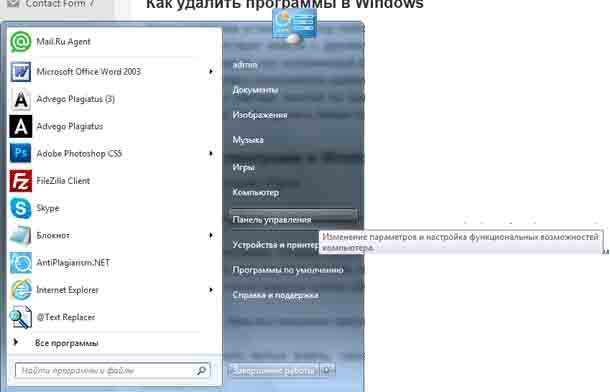Как можно легко удалить компьютерные программы, и как всё сделать правильно? Может быть, вы делитесь своим компьютером с другими людьми в вашем доме, которые продолжают устанавливать приложения одно за другим? Это может раздражать, так как эти бесполезные программы в конечном итоге поглощают большую часть ресурсов вашего ПК? Или, может быть, вы только что установили новейшее приложение, о котором все говорили, но оно оказалось не таким хорошим, как говорили люди. Через некоторое время ваш компьютер, вероятно, будет загружен старыми играми, программными приложениями и программами, которые вы больше не используете. Избавиться от старых и нежелательных вещей не так просто, как положить их просто в корзину.
Многие персональные компьютеры оснащены предустановленными программами производителей. Многие пользователи могут не знать о наличии таких программ. Их часто называют «bloatware – вирусы». В эту категорию программного обеспечения обычно входят такие программы, как поддержка приложений основных программ, альтернативных медиаплееров, игр, бесплатных программ, справочных пособий и многое другое. Они либо для одноразового использования, либо вы вряд ли будете их использовать. Таким образом, вы можете удалить эти ненужные вирусы во время удаления программ.
После успешного удаления любой программы вам также необходимо убедиться, что вы удалили все соответствующие файлы, связанные с этой программой. Некоторые файлы, связанные с программой, не будут автоматически удалены при удалении программы. Поэтому рекомендуется удалять все связанные файлы вместе с удалением программного приложения (программы). Удаление программ не очень длительный процесс, скорее, он очень простой.
Вот несколько простых способов и советов, которым вы можете следовать, чтобы успешно удалить программы:
Как удалить программы в Windows
Когда программа установлена под любой версией Microsoft Windows, файл «удаления» также обычно присутствует вместе с другими файлами в программе. Программу можно удалить, дважды щелкнув на этот исполняемый файл, а затем следуя командам, данным по умолчанию. Этот файл связан с компонентом удаления в панели управления. Имейте в виду, что если у вас есть несколько учетных записей на одном компьютере, вам необходимо войти в систему как администратор, чтобы удалить любую программу.
— Регулярная проверка качества ссылок по более чем 100 показателям и ежедневный пересчет показателей качества проекта.
— Все известные форматы ссылок: арендные ссылки, вечные ссылки, публикации (упоминания, мнения, отзывы, статьи, пресс-релизы).
— SeoHammer покажет, где рост или падение, а также запросы, на которые нужно обратить внимание.
SeoHammer еще предоставляет технологию Буст, она ускоряет продвижение в десятки раз, а первые результаты появляются уже в течение первых 7 дней. Зарегистрироваться и Начать продвижение
Удаление программ в Windows 7:
1. Перейдите в меню «Пуск».
2. Перейдите в «Панель управления», нажмите «Удалить программу» в разделе «Программы».
3. Найдите программу, которую нужно удалить, и нажмите на неё. Кнопка «Удалить» будет отображаться в верхней части панели, это откроет программу удаления программы. Программа будет удалена после нажатия кнопки «Далее».
4. Повторяйте, пока все ненужные программы не будут удалены.
5. Чтобы удалить любые файлы, связанные с этой конкретной программой, которые могут остаться даже после запуска программы удаления, вам нужно перейти в папку «Program Files», в которую загружены все ваши программы. Например, если вы использовали диск C: в качестве основного логического жесткого диска для установки программ, вам нужно будет перейти в каталог «C: Program Files» и посмотреть, существует ли какой-либо подкаталог с именем, соответствующим названию вашей программы. Точно так же, если вы использовали диск D: в качестве диска установки программы, вам нужно будет зайти и проверить каталог «D: Program Files» и найти там все оставшиеся подкаталоги.
Советы:
- Часто есть возможность удалить программное обеспечение на установочном диске, который поставляется вместе с ним. Выберите «Удалить – remove» или «uninstall».
- Система может спросить, хотите ли вы удалить все файлы, связанные с программным обеспечением. Найдите время, чтобы подумать, будет ли программное обеспечение использоваться снова. Например, вы можете оставить сохраненные видеоигры для своих детей на случай, если скоро появится возможность их переустановить.
- Никогда не удаляйте какой-либо элемент из списка, если вы не знаете, что делаете.
- Иногда вам нужно перезагрузить систему для полного удаления программы.
Установите программу, чтобы убрать беспорядок! Ускорьте свой компьютер!
Обычный пользователь компьютера не знает, какие дополнительные файлы нужно удалить, поскольку они скрыты в потенциально опасных областях. Я понимаю это, поэтому для таких людей я бы порекомендовал программное обеспечение, чтобы оно сделало всю работу за Вас.
Удалить программу на MAC
Во-первых, вот как узнать, какие файлы занимают место на вашем компьютере Mac. Mac предлагает гораздо более простое удаление программы, так как файл программы можно просто перетащить в корзину, и он удалит его с вашего компьютера.
1. Во-первых, вам необходимо войти в систему с учетной записью администратора, чтобы успешно удалить любую программу.
2. Откройте «Finder» и нажмите «Приложения» на левой панели, в этом случае все приложения будут видны.
3. Просто перетащите нежелательное приложение в корзину для её удаления. Очистите корзину, чтобы окончательно удалить все эти файлы и освободить место на жестком диске. Несколько файлов предпочтений останутся позади, что совсем не плохо, на самом деле это может быть даже полезно. Если вы переустановите эту программу, предыдущие настройки могут быть применены к этим файлам настроек, и вам не нужно будет возвращаться и заново настраивать их на нужные параметры.
— Разгрузит мастера, специалиста или компанию;
— Позволит гибко управлять расписанием и загрузкой;
— Разошлет оповещения о новых услугах или акциях;
— Позволит принять оплату на карту/кошелек/счет;
— Позволит записываться на групповые и персональные посещения;
— Поможет получить от клиента отзывы о визите к вам;
— Включает в себя сервис чаевых.
Для новых пользователей первый месяц бесплатно. Зарегистрироваться в сервисе
Но если вы хотите удалить все файлы, есть небольшая утилита под названием AppCleaner, которая поможет вам в этом.
Вот несколько простых шагов, которые вы должны выполнить:
- Войдите в систему, используя учетную запись с правами администратора.
- Сначала вам нужно скачать AppCleaner, запустить её и перейти на вкладку «Приложения».
- Вы увидите список всех установленных приложений.
- Перед каждым приложением будут установлены небольшие флажки. Отметьте те, которые вы хотите удалить, и нажмите кнопку поиска. Появится список, содержащий эти приложения и соответствующие системные файлы.
- Нажмите кнопку удаления, чтобы удалить все эти файлы из системы.
- Очистите корзину, когда вы закончите удаление приложений.
Советы:
- Часто ярлыки программ остаются на рабочем столе; их можно удалить, просто перетащив их в корзину.
- Если приложение было установлено с компакт-диска, и вы чувствуете необходимость повторно использовать программное обеспечение в будущем; убедитесь, что у вас есть компакт-диск перед удалением приложения.
- Многие приложения снабжены собственной утилитой удаления, и удалить их, используя описанные выше шаги, может быть невозможно. Таким образом, проверьте документацию, прилагаемую к приложению на правильность выполнения процедуры удаления.
 Компьютеры и Интернет
Компьютеры и Интернет